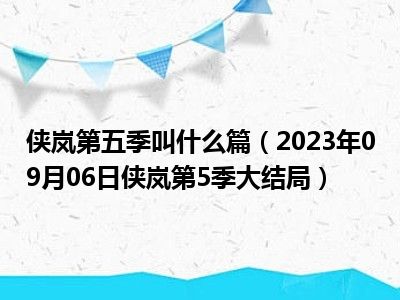大家好,我是小百,我来为大家解答以上问题。剑桥国际少儿英语kb2文本,kb2871389很多人还不知道,现在让我们一起来看看吧!
1、解决方案:如果你的电脑当前运行 Windows 8(或 Windows RT),而且你想要更新到 Windows 8.1(或 Windows RT 8.1),则在大多数情况下,你会在 Windows 应用商店主页上看到醒目的免费更新。
2、 如果已打开应用商店,但没看到更新,可能是由以下原因之一导致: 虽然已从应用商店下载和安装 Windows 8.1 更新,但你的电脑还需要另一个更新,即“KB 2871389”,然后应用商店才会向你提供 Windows 8.1。
3、 如果使用 Windows 更新来获取自动更新,将自动下载和安装 KB 2871389。
4、 如果已关闭自动更新,或者你使用尚未下载自动更新的新电脑,或者你不希望等待 Windows 更新自动执行该操作,可以转到 Windows 更新并手动安装 KB 2871389。
5、 安装所需更新的步骤1. 通过以下步骤打开 Windows 更新:从屏幕右边缘向中间轻扫(如果使用鼠标,则指向屏幕的右下角,然后将鼠标指针向上移动),点击或单击“设置”,点击或单击“更改电脑设置”,然后点击或单击“Windows 更新”。
6、 2. 点击或单击“立即检查更新”,然后等待 Windows 为电脑查找最新的更新。
7、 如果你未启用自动安装重要更新,则可能需要先点击或单击“启用推荐的设置,然后才能检查更新。
8、 3. 如果找到更新,请点击或单击说明将自动安装的更新数目的消息。
9、 在更新列表中,找到名称中含有“(KB2871389)”(确切名称可能会有所不同,具体取决于你的系统)的更新。
10、 4. 点击或单击“安装”以安装列表中的全部推荐更新。
11、5. 当更新完成后,你需要重新启动电脑。
12、 如果有任何桌面应用处于打开状态,请在重新启动前保存工作并将应用关闭。
13、 通过以下步骤重新启动:从屏幕右边缘向中间轻扫(如果使用鼠标,则指向屏幕的右下角,然后将鼠标指针向上移动),点击或单击“设置”,点击或单击“电源”,然后点击或单击“重新启动”。
14、 6. 重新启动电脑后,在“开始”屏幕上,点击或单击“应用商店”,然后你应该能看到 Windows 8.1 更新。
15、 有关安装 Windows 8.1 的更全面信息,请参阅从 Windows 8 升级到 Windows 8.1。
16、 你运行的 Windows 8 版本可能不支持来自应用商店的免费更新某些版本的 Windows 8 不支持到 Windows 8.1 的免费更新。
17、 这些版本包括: Windows 8 企业版 企业使用 KMS 激活安装的 Windows 8 专业版 使用 MSDN ISO 安装并使用多个激活密钥激活的 Windows 8 版本如果运行的是这些版本之一,则不可以从应用商店安装到 Windows 8.1 或 Windows RT 8.1 的免费更新。
18、 如果使用 MSDN ISO 安装了 Windows 8,可能可以使用 MSDN. 中类似的 ISO 安装 Windows 8.1否则,你可能能够执行干净安装。
19、 有关详细信息,请参阅如何执行 Windows 的全新安装。
20、有关更新到 Windows 8.1 的详细信息,请参阅 更新到 Windows 8.1:常见问题解答。
本文到此讲解完毕了,希望对大家有帮助。